Suchen Sie nach Anweisungen zur Installation eines Druckers auf Ihrem MacBook über USB? In diesem Artikel erkläre ich Ihnen, wie Sie ein MacBook über USB mit einem Drucker verbinden. [Anzeige_1]
 |
| Anleitung zur einfachen Installation eines Druckers für MacBook über USB |
Auf diese Weise führen Sie insgesamt 7 Schritte aus, um den Drucker mit dem MacBook zu verbinden. Die detaillierten Schritte sind wie folgt:
Schritt 1: Stecken Sie ein Ende des USB-Kabels in den Drucker und das andere Ende in Ihr MacBook. Schalten Sie als Nächstes den Drucker ein, öffnen Sie Ihr MacBook, gehen Sie zum Apple-Menü und klicken Sie auf „Systemeinstellungen“.
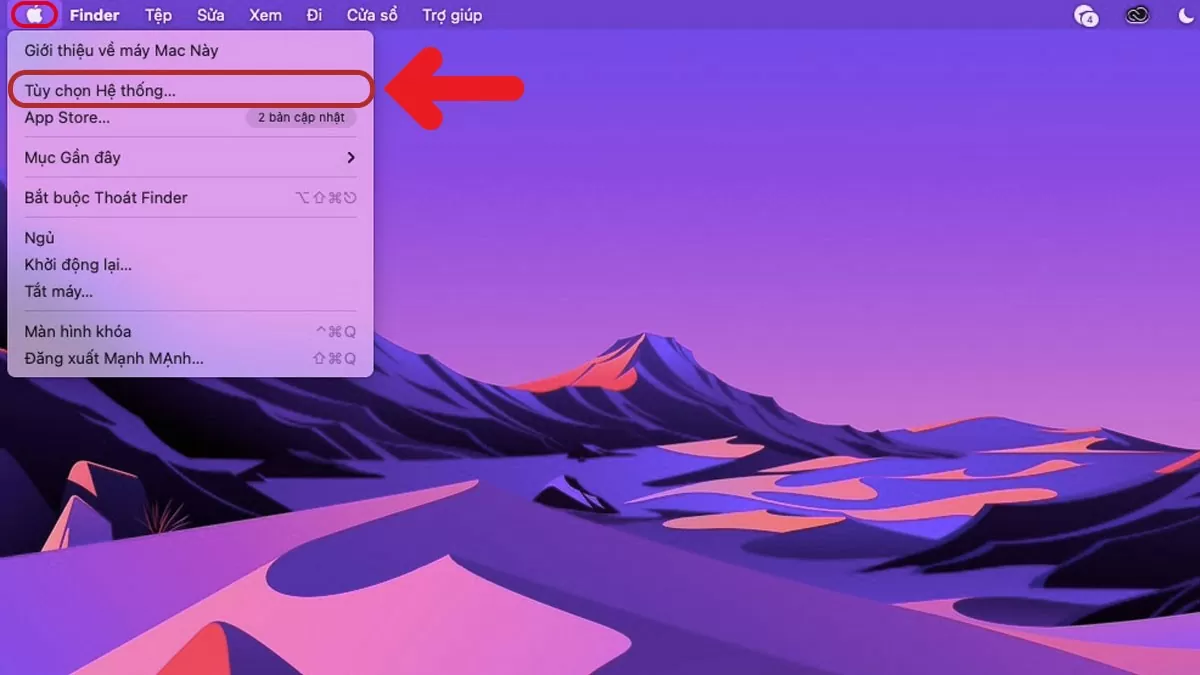 |
| Anleitung zur einfachen Installation eines Druckers für MacBook über USB |
Schritt 2: Wenn die Benutzeroberfläche angezeigt wird, wählen Sie „Drucker und Scanner“ aus.
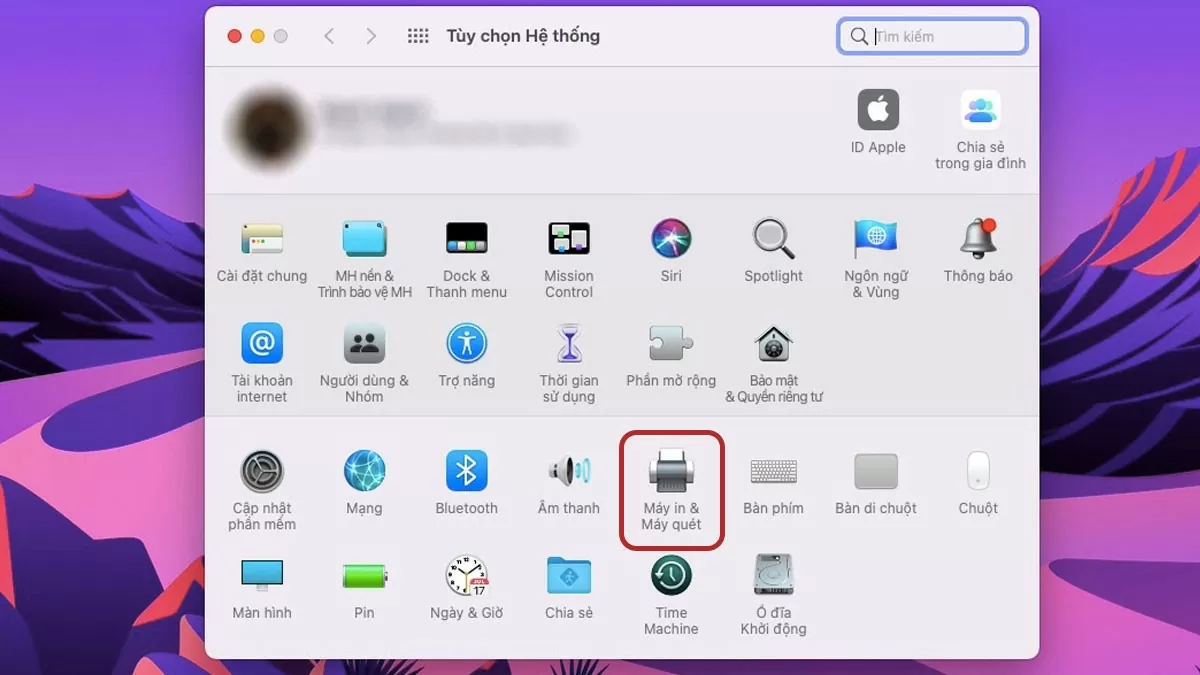 |
| Anleitung zur einfachen Installation eines Druckers für MacBook über USB |
Schritt 3 : Klicken Sie, wie gezeigt, auf das „+“-Symbol in der linken Ecke.
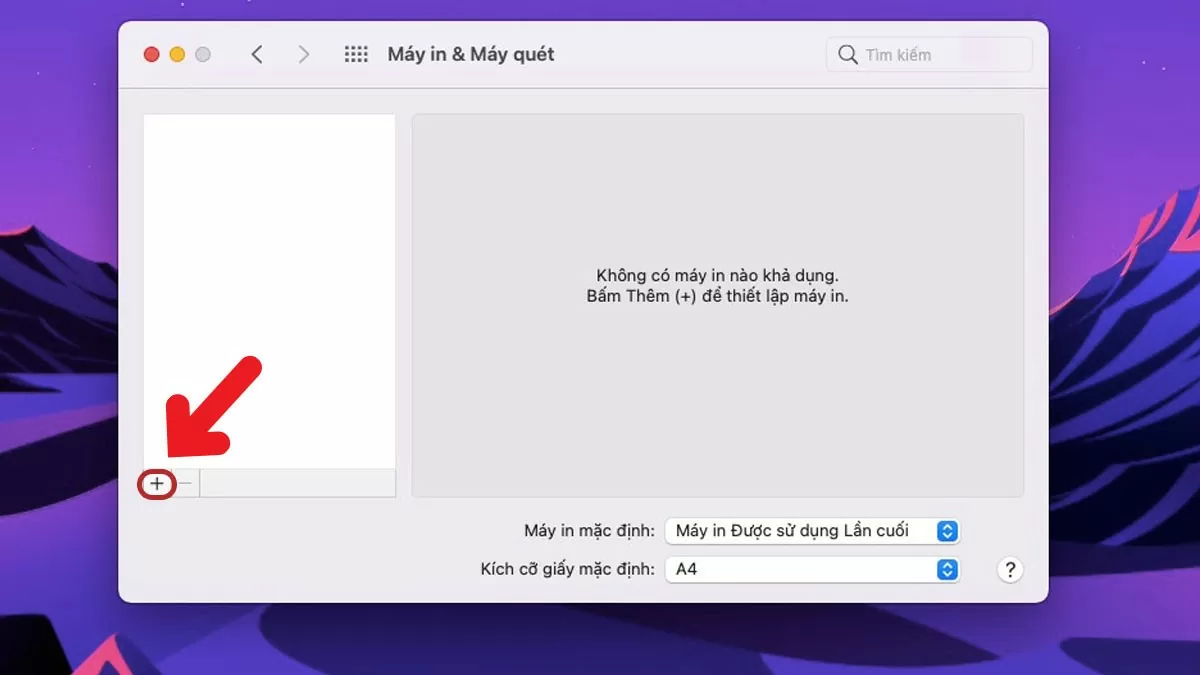 |
| Anleitung zur einfachen Installation eines Druckers für MacBook über USB |
Schritt 4: Klicken Sie auf „Verwenden“ und wählen Sie dann „Software auswählen“.
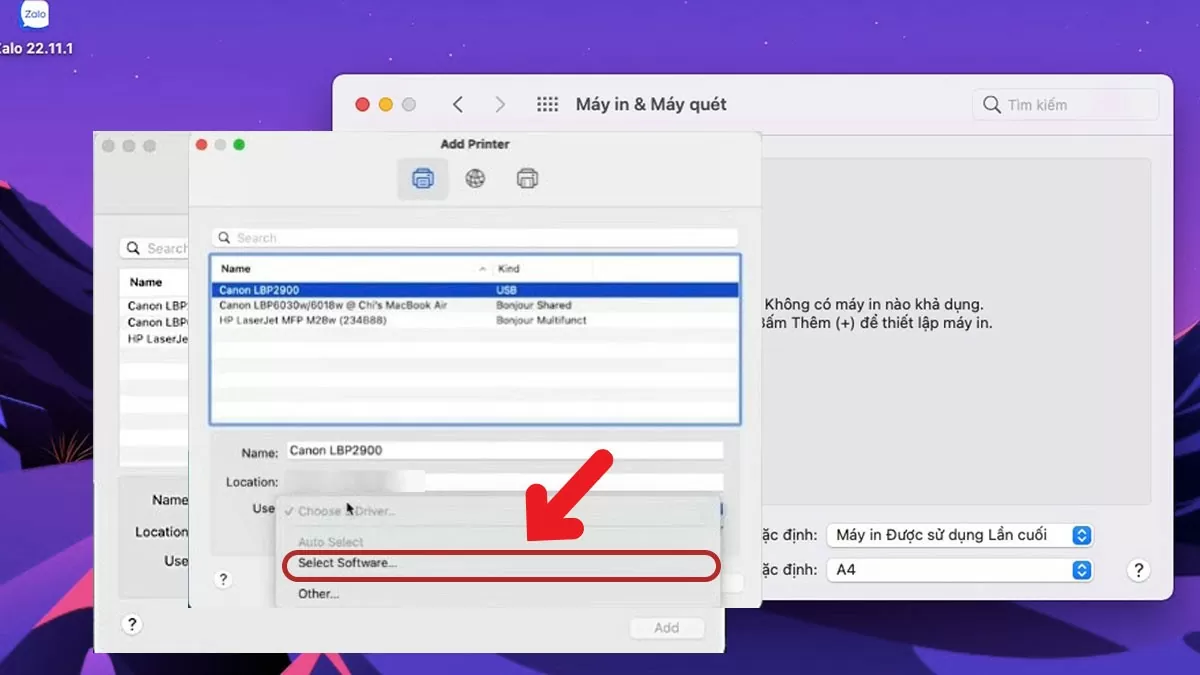 |
| Anleitung zur einfachen Installation eines Druckers für MacBook über USB |
Schritt 5: Geben Sie den Namen des Geräts ein, auf dem Sie den Drucker auf Ihrem MacBook installieren möchten, und klicken Sie dann auf „OK“.
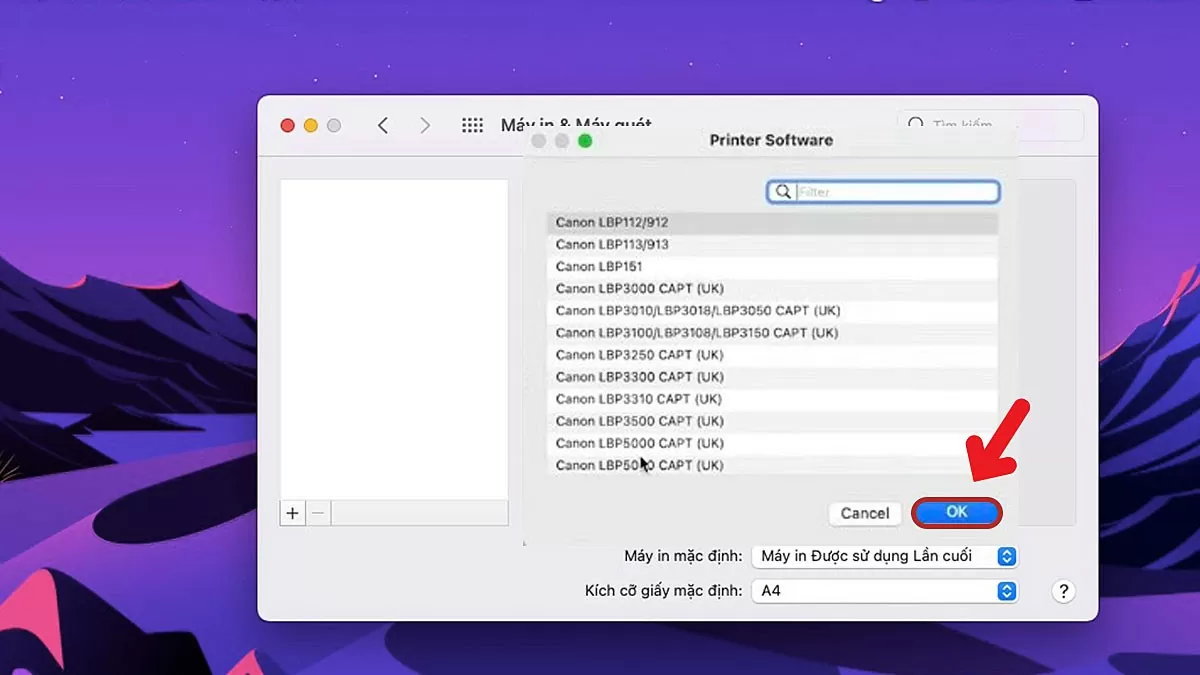 |
| Anleitung zur einfachen Installation eines Druckers für MacBook über USB |
Schritt 6: Klicken Sie dann auf „Hinzufügen“, um den Installationsvorgang abzuschließen.
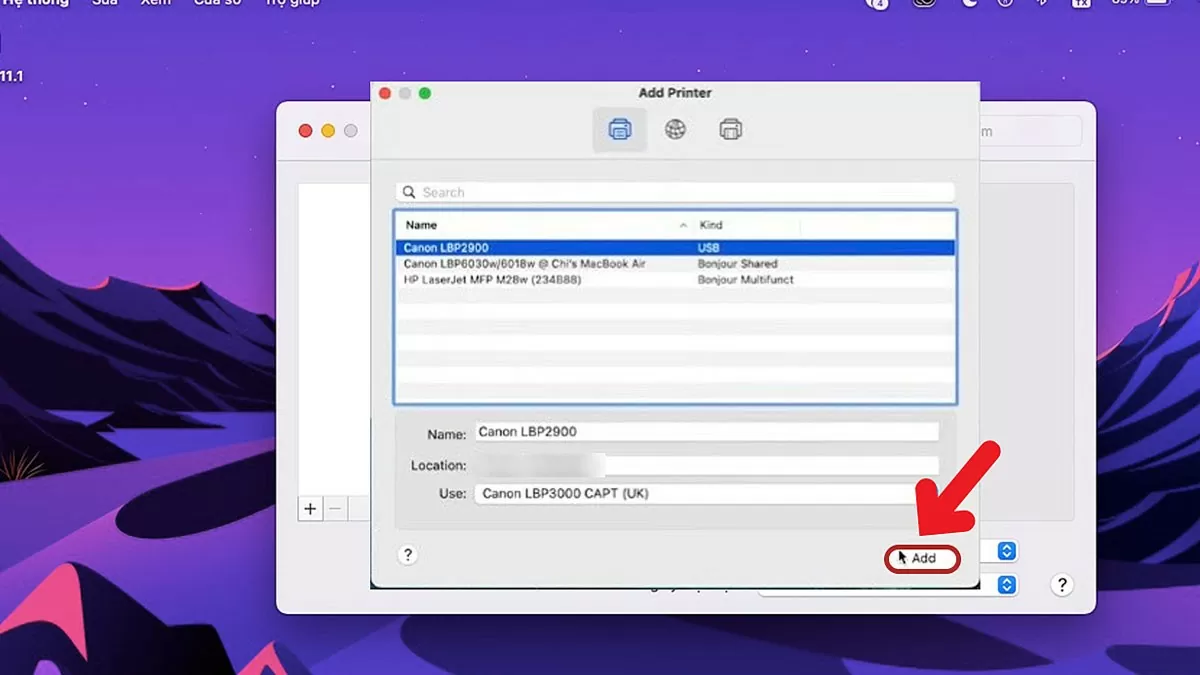 |
| Anleitung zur einfachen Installation eines Druckers für MacBook über USB |
Schritt 7: Wenn die Verbindung erfolgreich ist, wird der MacBook-Bildschirm wie im Bild unten angezeigt.
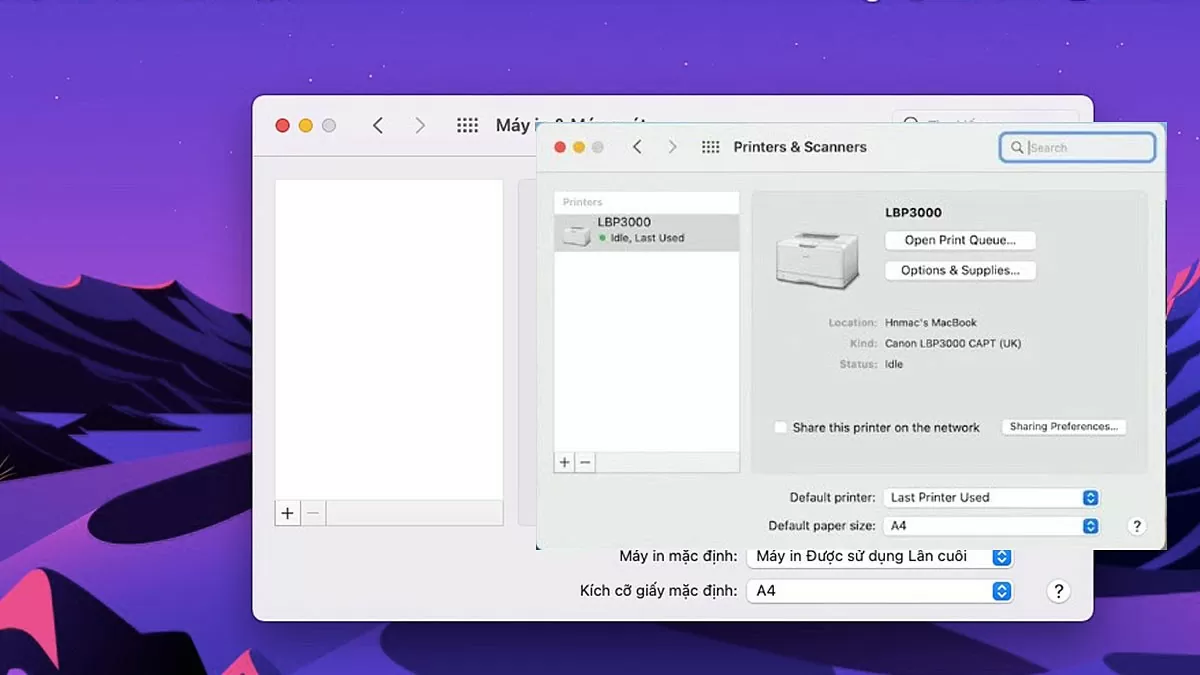 |
| Anleitung zur einfachen Installation eines Druckers für MacBook über USB |
Dieser Artikel hat Sie durch 7 einfache Schritte zur Installation eines Druckers für Ihr MacBook geführt – äußerst einfach und leicht durchzuführen. Ich hoffe, Sie können die oben beschriebenen Vorgänge erfolgreich durchführen!
[Anzeige_2]
Quelle: https://baoquocte.vn/huong-dan-cach-cai-may-in-cho-macbook-bang-usb-de-dang-278225.html







































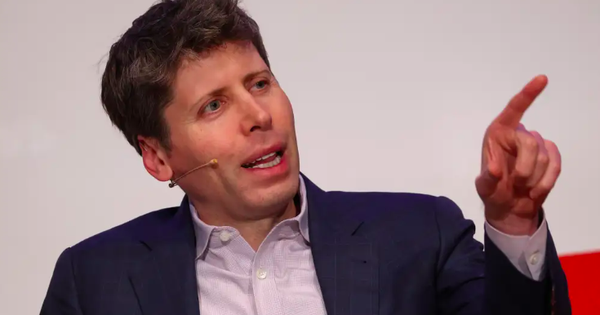




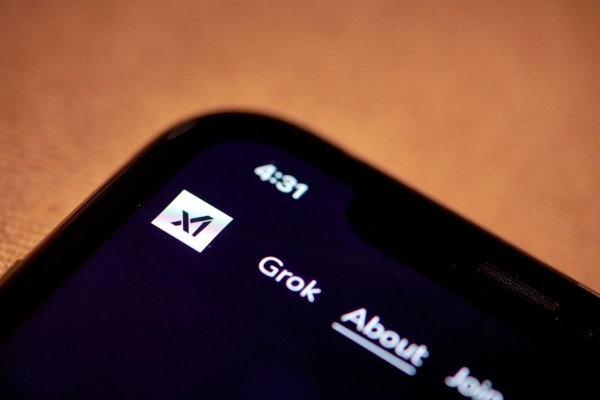



















Kommentar (0)